Roon専用のOSがある!?
Roon ROCK(Roon Optimized Core Kit)
何度かネットで見かけていたので気になっていました。
これまでRoonをインストールしていたPCはWindowsで、できるだけ余計なプロセスは減らしているとはいえ、雑務でどうしても必要なアプリを入れたりと中途半端な状態でした。
この余計なプロセスを極力省いたRoon専用のOSは音が良いはず・・。
そう思っているうちにRoon ROCKのインストールを決意していました。
ただ、NUCは思ったよりもお高い。(この年末年始にいろいろ買って、おこづかいも厳しい・・。)
PCの選定
というわけで、できるだけ安く入手できる方法を探し求めて、中古のPCを漁っていました。
いろいろ探した結果、
Lenovo ThinkCentre M93p Tiny
が値段的に手頃かなと思い注文しました。
仕様としては以下のとおり。
| メモリ容量 | 4GB |
|---|---|
| 容量(HDD) | 500GB |
| CPU | Intel Core i5 4590T 2.0GHz |
購入のポイントはBIOSのLegacy Bootができる点です。
(追記)現在はUEFIでもROCKをインストールできます。
ちょうど同じ世代のCPUを積んでいるPCをもっていて、Legacy Bootができたので大丈夫だろうとほぼ賭けに出ましたが、結果的にLegacy Bootが出来てほっと一安心です・・。
記憶媒体はHDDなのでSSDに換装しました(後述)。
メモリはDDR3なので不安はありましたが、後日増設して補強しようと思います。
*より快適にご使用になる場合は、ここで紹介するよりもスペックの高いPCを用意することをおすすめします。
筐体としては、以下のような感じでかなりコンパクトです。

*DVDリーダーは不要なので、自分で外しました。
HDDはSSDに換装しました。
音が良いSLCを探していましたが高価なので、MLCにしました。
なお、Roonサイトでは容量は64GB以上を推奨されているようです。

ちなみに、この本体はHDMI端子が搭載されていません。なので、私は別途Display Portケーブルを購入しました。
ROCKの設定
詳しいインストールの仕方は以下をご覧ください。
ざっくりな手順は以下のとおりです。
- USBメモリーにRoon Rockを焼く。(私はRufusというソフトを使いました。)
- PCにモニタ(別売り)を接続し、BIOSを起動。CSMを有効にして、First BootをUSB HDDにする。
- USBメモリーをPCに差し込み、BIOSを再起動する。
- 再起動の後に、ROCKがインストールされる。(ネットワークに接続できる状態にしておく。)
- ROCKのインストール完了後に、再起動するとIPアドレスが表示されるのでメモを取る。
- 別PCのWebブラウザにメモしたIPアドレスを入力すると以下のような画面が表示されるので、サブネットやゲートウェイ、DNSサーバーのアドレスを入力する。
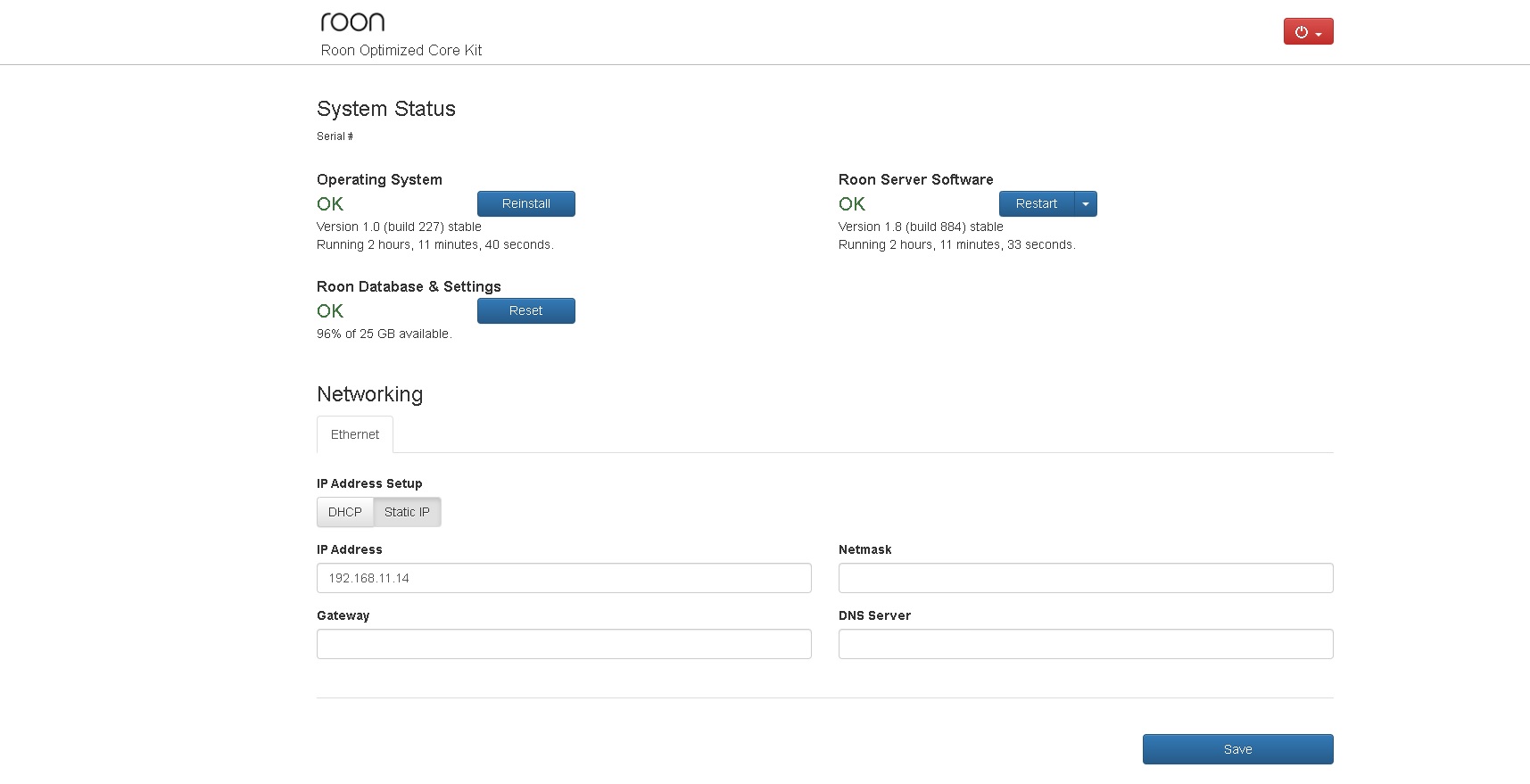
- Roon Server Softwareに赤字でMissing Codecsと表示されるので、以下からffmpegをダウンロードする。
*私はWindowsでダウンロードしたので、7 zipを使って解凍しました。
- エクスプローラーに\\IPアドレスまたは\\ROCKと入力すると以下の画面が表示される。
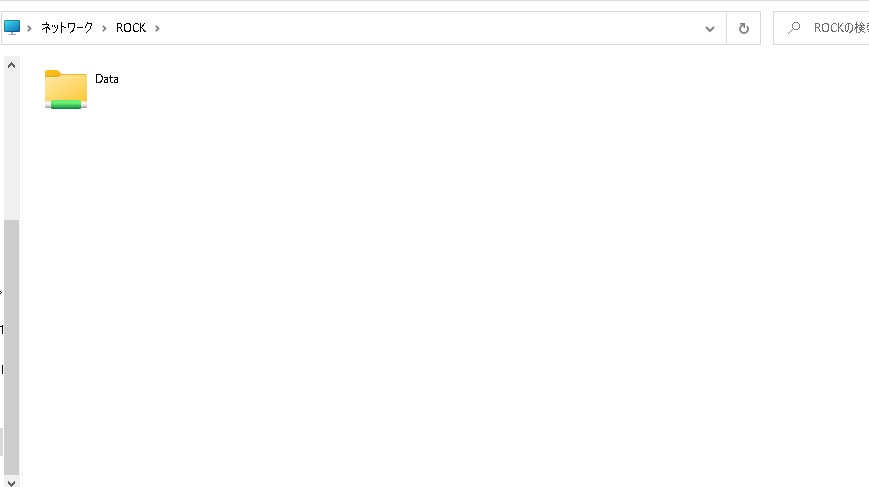
- Codecsフォルダーに解凍したffmpegファイルをコピーする。
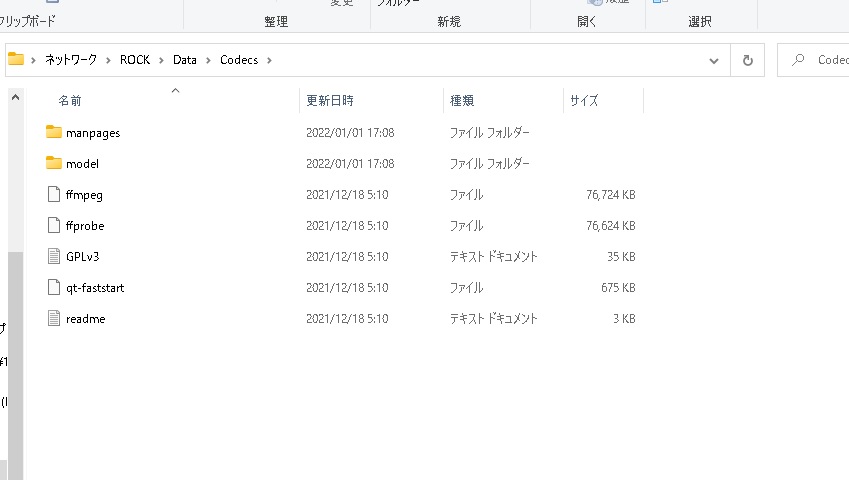
- Roon ROCK PCを再起動すると、Roon Server SoftwareがMissing CodecsからOKに変更される。
音質
Windowsに比べ、鮮度の高い音になったと思います。今まで塊だった音が分離した状態になりました。やはりLinuxベースは違います。ただ、小型PCゆえにSSDへのクリーンな外部給電ができない点が悔やまれます。いずれタワー型のPCに変えるので、その時に試してみようかと。
ちなみに、音質以外にもメリットがありました。Windowsを入れているPCのほうがスペックは上ですが、しばしばRoon Coreが応答なし状態になって止まることがありました。Roon Rockでは今のところそのようなことはなく、比較的スムーズに動いています。
以上、「Roon ROCK(Roon Optimized Core Kit)をインストール」でした。

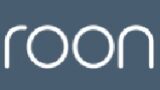
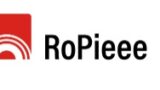

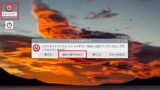
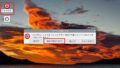

コメント